用RealFlow实现倒水效果之导入模型教程
在前面的课程已经教大家如何在MAYA中导出模型,错过的小伙伴可以点击下面链接进行补课:
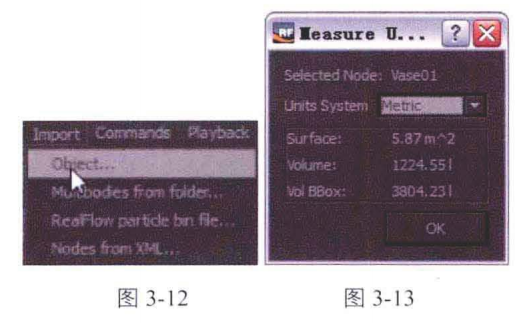
01Selected Node(所选节点):被选模型的名称,该项用来显示被测量物体的名称。
02Units System(单位类型):提供了三种常用单位,分别是Metric(米)、American(美制单位)和Japanese(日制单位),一般情况下选择默认的metric(米)即可。
03 Surface(表面积):用于测量模型的表面积,单位是m'(平方米)。
04 Volume(容积):用于测量模型的体积,单位是L(升)。
Volume(容积)所测量的体积是模型完全密闭的空间内的体积,这样的解释让人有些摸不着头脑。我们就以本案例的杯子为例来具体说明一下。说到容积,你首先会想到用它来测量杯子的容积,但是这个从Maya中导入的模型是有壁厚的,而壁厚部分恰恰是密闭的,所以Volume(容积)实际上测量的就是壁厚这部分空间内的体积,这个体积与模型的容积可以说相去甚远。于是麻烦出来了,这个Volume(容积)无法体现模型的容积,这可如何是好?于是就有了后面这个参数Vol BBox(最大外边框的体积)。
05Vol BBox(最大外边框的体积):用于测量模型的最大外边框的体积。在RealFlow的场景中,按快捷键7即可将场景中的所有模型以最大外边框的形式显示。这个参数虽然与杯子的真实容积仍然不完全一致,但是相比于Volume(容积),还是要近似很多。
oStep08通过Vol BBox(最大外边框的体积)可以看到这个杯子有23603182.101,显然比生活中的杯子要大出许多。所以需要对模型进行缩放,但是直接缩放模型是不明智的,因为那样会使模型导回Maya时无法与原模型匹配。正确的方法是,单击界面右下角小工具架中的 按钮,在弹出的Scale options(尺寸选项)对话框中,调小Geometry scale(缩放几何体)选项,如图3-14所示,之后查看Vol BBox(最大外边框的体积)的值,然后再次调小Geometry scale(缩放几何体),查看VolBBox(最大外边框的体积)的值,反复调整,直至Vol BBox(最大外边框的体积)的值接近于正常杯子的容积(约400ml~1000ml)为止。
按钮,在弹出的Scale options(尺寸选项)对话框中,调小Geometry scale(缩放几何体)选项,如图3-14所示,之后查看Vol BBox(最大外边框的体积)的值,然后再次调小Geometry scale(缩放几何体),查看VolBBox(最大外边框的体积)的值,反复调整,直至Vol BBox(最大外边框的体积)的值接近于正常杯子的容积(约400ml~1000ml)为止。
在将杯子调整到满意的容积之后,可以利用RealFlow界面中默认的网格作为参照物,来参考杯子的大小是否合适。因为RealFlow中默认的网格尺寸均为1m×lm,如果你的杯子和一个网格一样高,我可以负责任地告诉你,你的杯子有lm高,赶紧修改吧,我们需要的是杯子,不是缸。我们之所以纠结于容器的大小,主要目的只有一个,那就是模拟的真实性。在现实世界中,由于受到水分子的内部作用力、地球引力及大气压力等外部作用力的共同影响,向一个普通杯子里注水和向一个水缸里注水的效果显然有着巨大差异,而RealFlow对于粒子的解算基于真实的流体效果,所以我们既然模拟的是杯子,就要按照真实的杯子尺寸来解算粒子。
在接下来的课程中则教大家创建粒子发射器,想学的学生点击下面链接:
热门课程
专业讲师指导 快速摆脱技能困惑相关文章
多种教程 总有一个适合自己专业问题咨询
你担心的问题,火星帮你解答-
为给新片造势,迪士尼这次豁出去了,拿出压箱底的一众经典IP,开启了梦幻联动朱迪和尼克奉命潜入偏远地带卧底调查 截至11月24日......
-
此前Q2问答环节,邹涛曾将《解限机》首发失利归结于“商业化保守”和“灰产猖獗”,导致预想设计与实际游玩效果偏差大,且表示该游戏......
-
2025 Google Play年度游戏颁奖:洞察移动游戏新趋势
玩家无需四处收集实体卡,轻点屏幕就能开启惊喜开包之旅,享受收集与对战乐趣库洛游戏的《鸣潮》斩获“最佳持续运营游戏”大奖,这不仅......
-
说明:文中所有的配图均来源于网络 在人们的常规认知里,游戏引擎领域的两大巨头似乎更倾向于在各自赛道上激烈竞争,然而,只要时间足......
-
在行政服务优化层面,办法提出压缩国产网络游戏审核周期,在朝阳、海淀等重点区将审批纳入综合窗口;完善版权服务机制,将游戏素材著作......
-
未毕业先就业、组团入职、扎堆拿offer...这种好事,再多来一打!
众所周知,火星有完善的就业推荐服务图为火星校园招聘会现场对火星同学们来说,金三银四、金九银十并不是找工作的唯一良机火星时代教育......

 火星网校
火星网校















